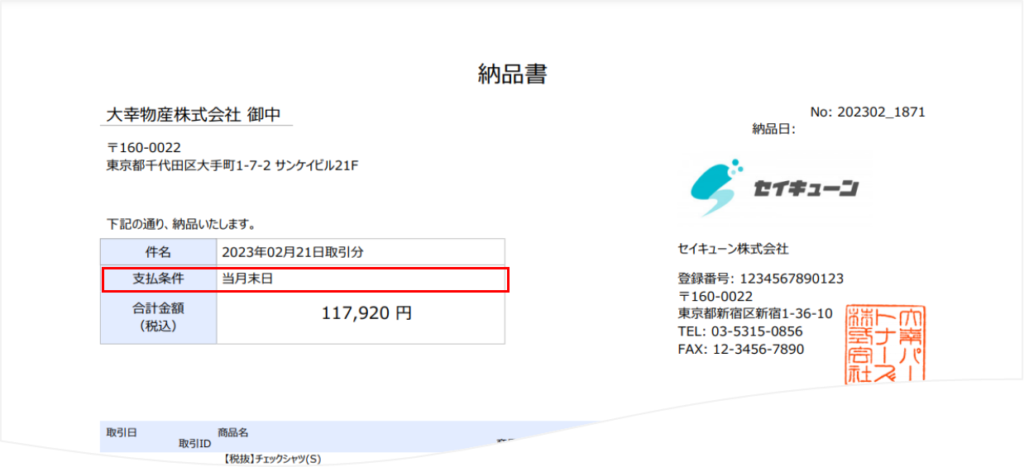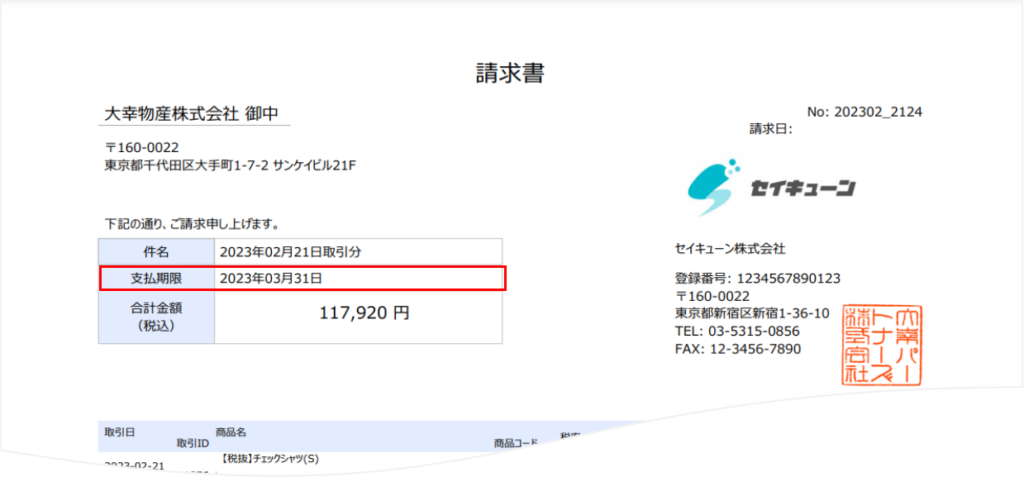決済条件は、顧客ごとに設定できます。
設定画面 の [連携設定] > [決済条件の個別設定] から追加・編集してください。
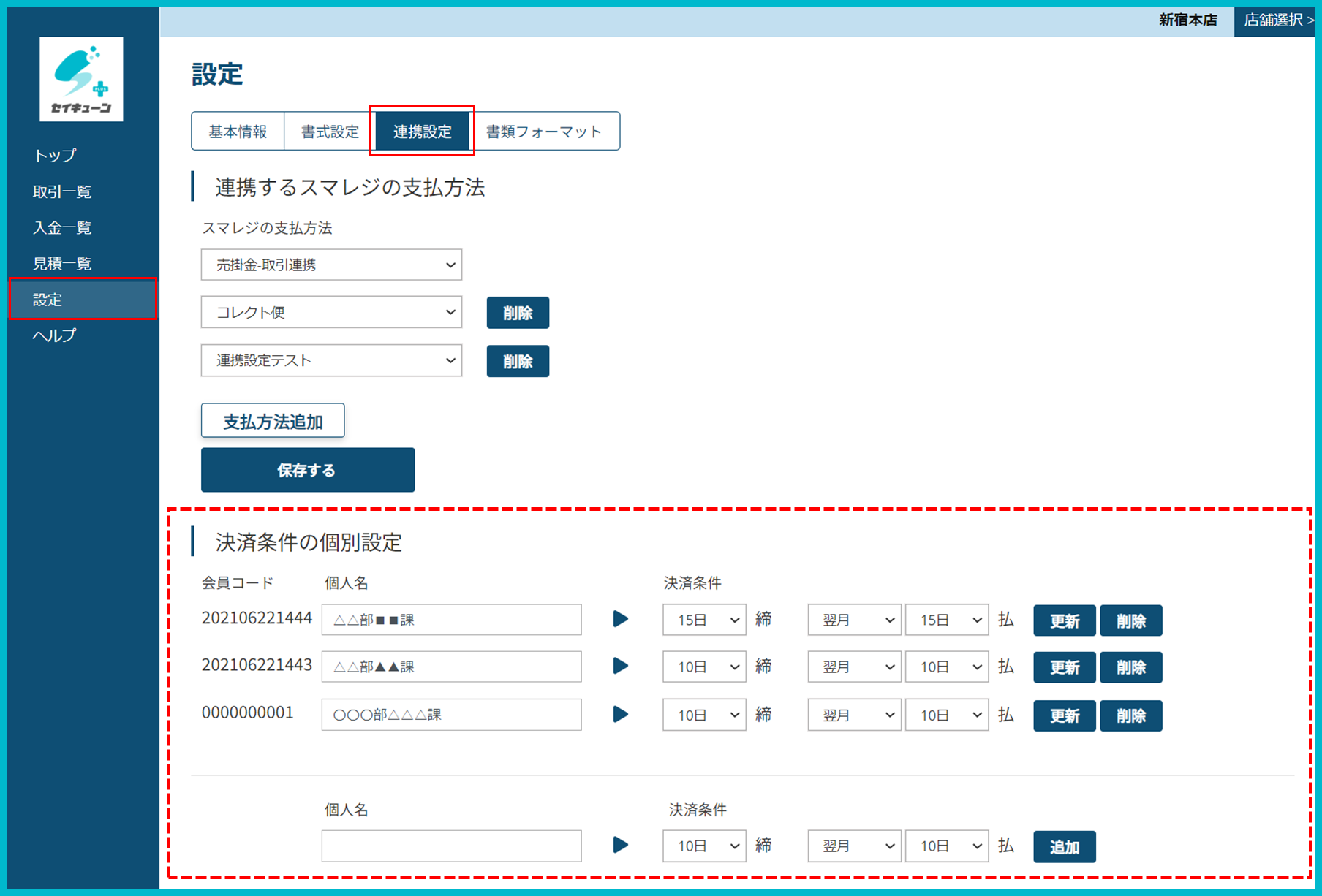
決済条件の追加
決済条件の追加は、下図赤枠の部分で行います。
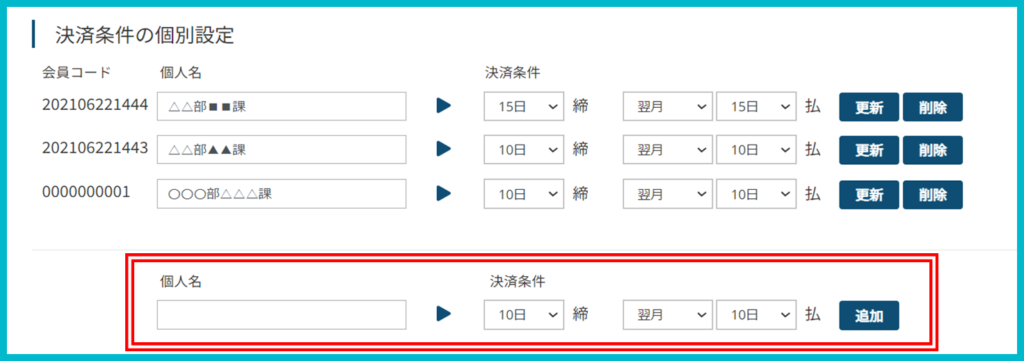
① 「個人名」テキストボックスをクリックします。
上図赤枠内の「個人名」テキストボックス(空欄)をクリックすると、下図のような 個人名検索画面 が表示されます。
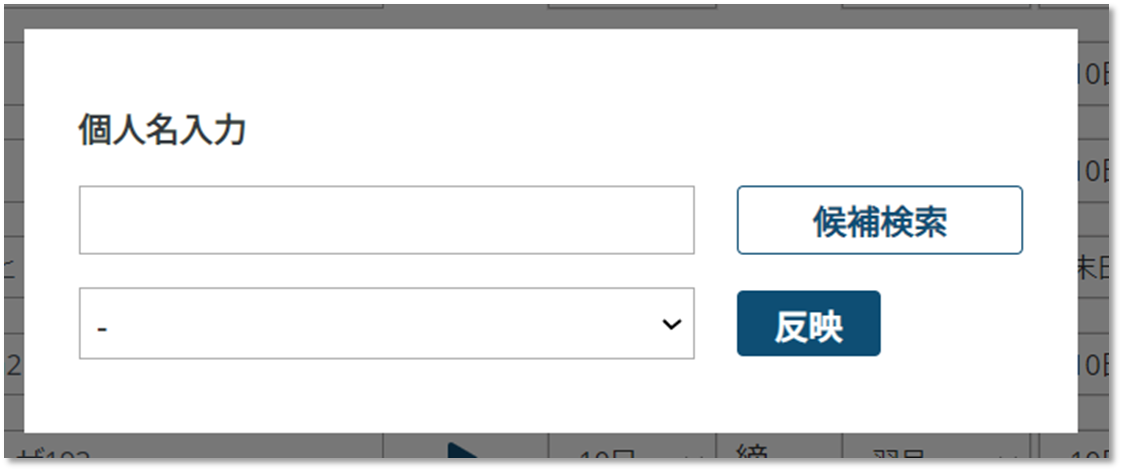
② 個人名を検索します。
個人名検索画面 の 「個人名入力」テキストボックス(上側)に、
個人名の「姓」「名」「姓名(姓名の間にスペースは入れない)」
のいずれかを入力します。
※ アルファベット(大文字小文字)、漢字・ひらがな・カタカナ、数字(全角半角)は区別します。
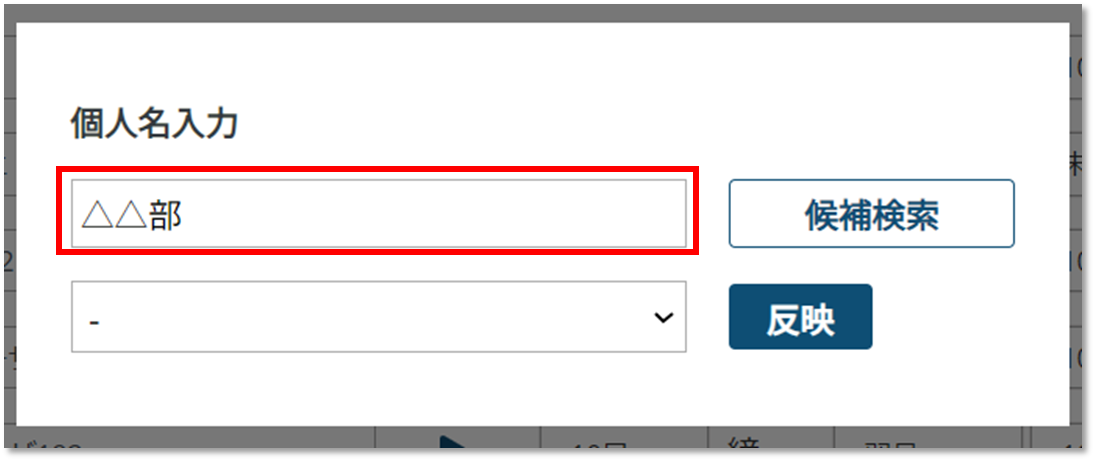
「候補検索」ボタン をクリックすると、下側のプルダウンメニューに個人名の候補が表示されます。
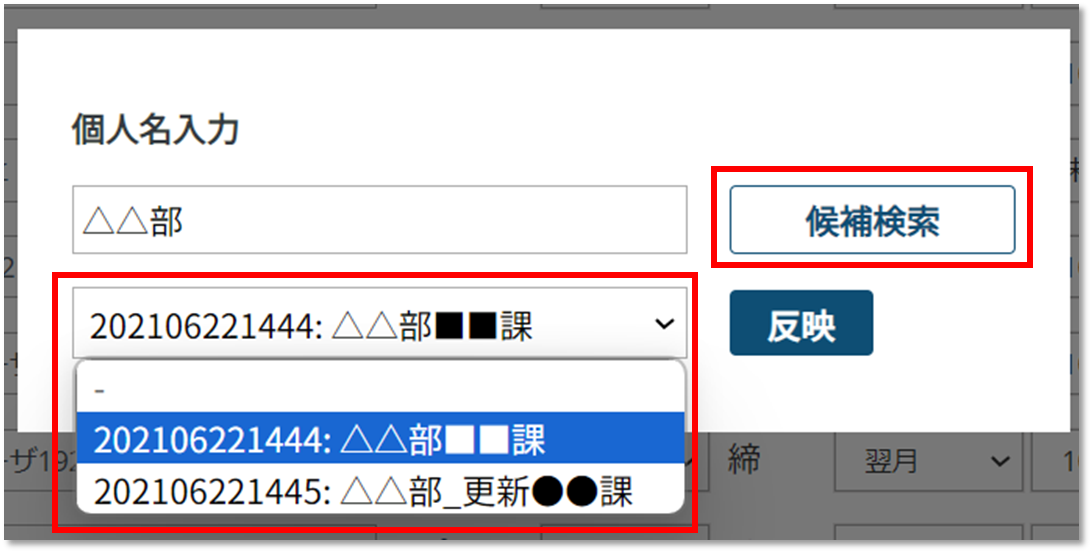
プルダウンメニューに表示された候補の中から該当する個人名を選択し、「反映」ボタン をクリックします。「反映」ボタン をクリックすると、個人名検索画面 が閉じます。
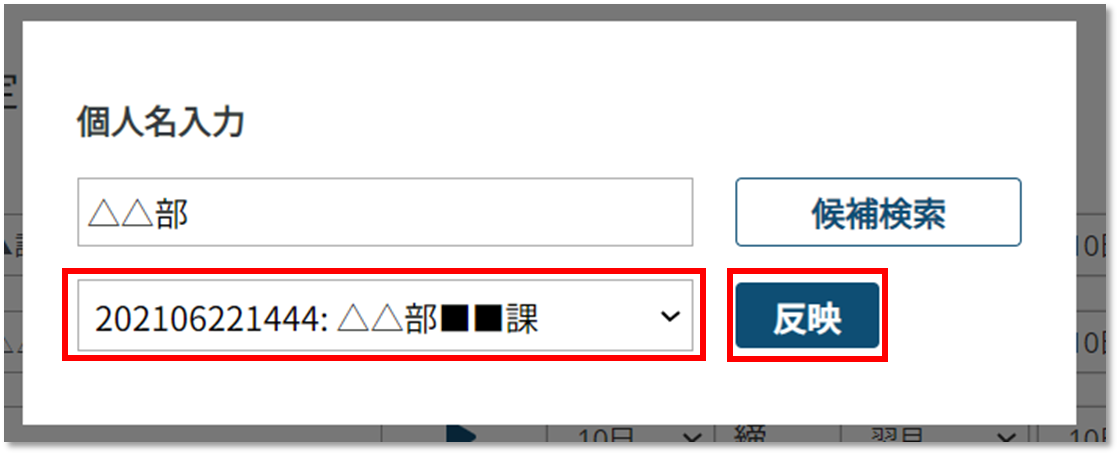
| [補足1] ▶「候補検索」で条件に合う候補がなかった場合 「※ 条件に合致する候補がありません。」のエラーメッセージが表示されます。 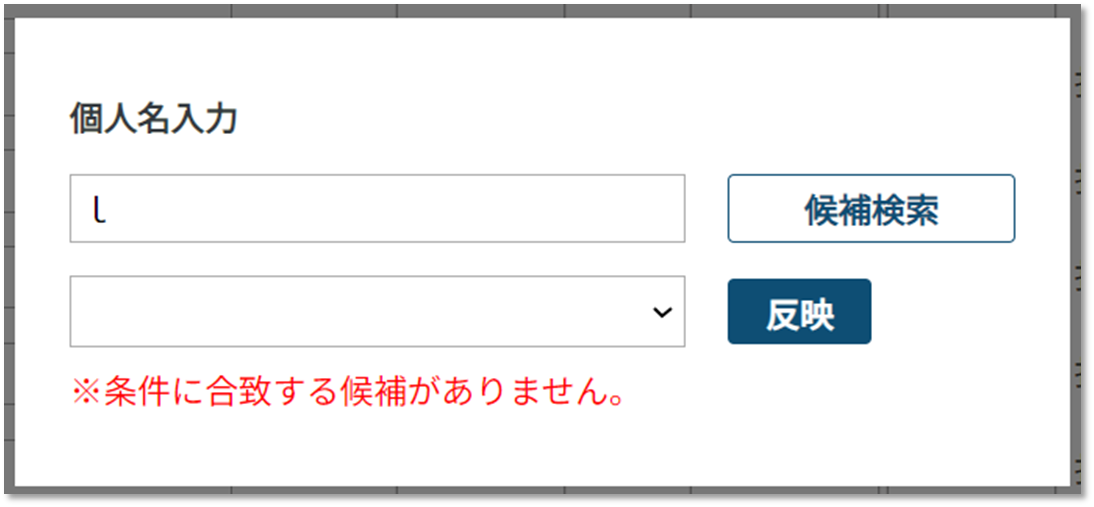 ▶ 「候補検索」でヒットした件数が10件を超える場合 「※ 候補が10件以上あります。」のエラーメッセージが表示されます。 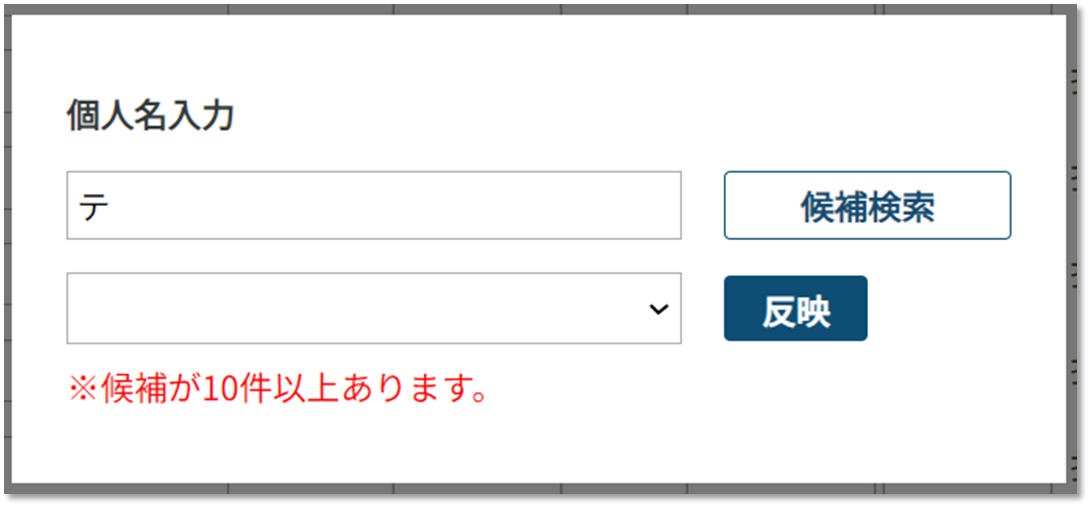 |
③ 決済条件を設定し、「追加」ボタンをクリックします。
②で選択した個人名が表示されますので、それに応じた決済条件をプルダウンメニューから選択して、「追加」ボタン をクリックします。

④ 決済条件が追加されたことを確認します。
③で追加した個別の決済条件は、「決済条件の個別設定」の先頭行に追加されます。

決済条件の編集
決済条件の編集は、下図赤枠の部分で行います。
※ 「会員コード」「個人名」の編集はできません。
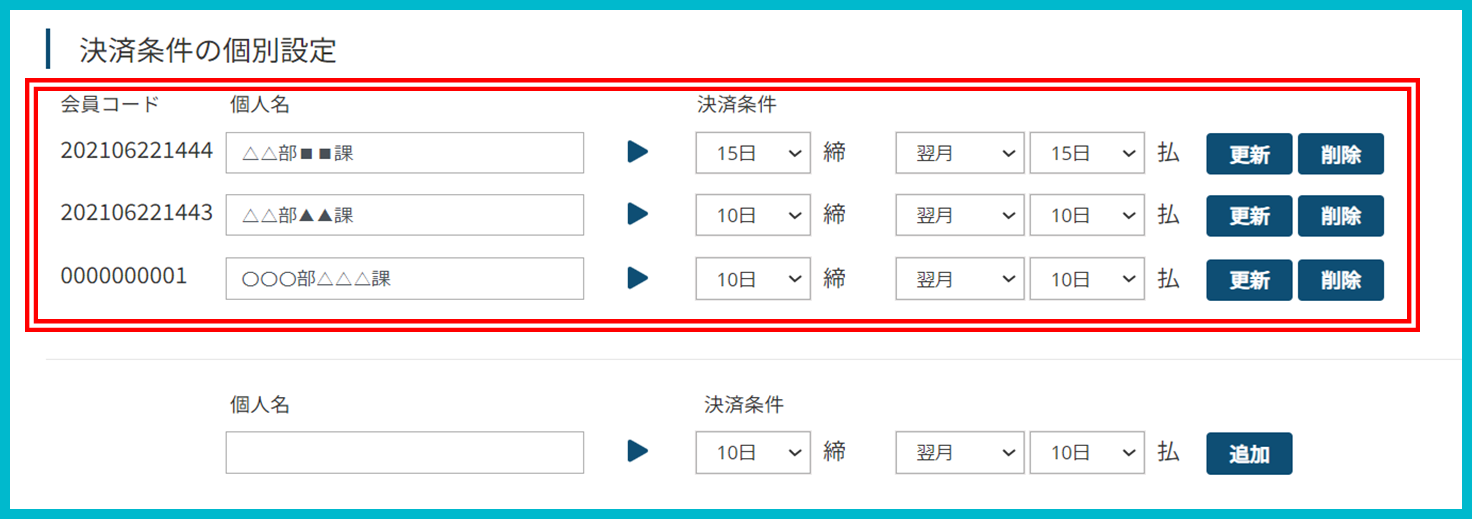
▶ 決済条件を変更する場合
締日等の決済条件をプルダウンメニューから選択し 、「更新」ボタン をクリックすると変更できます。
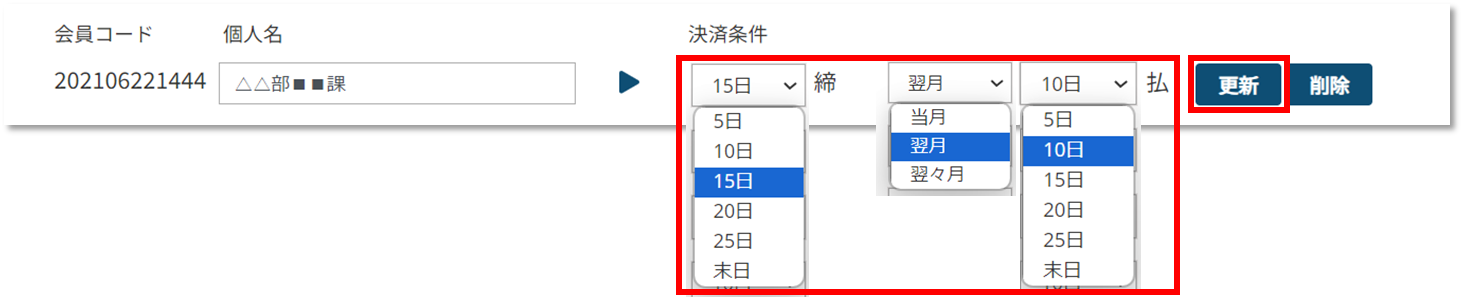
▶ 決済条件を削除する場合
「不要になった」「誤って登録してしまった」などの場合は、該当の決済条件に対応した「削除」ボタン をクリックすると削除できます。

| [補足2] 登録された個別の決済条件は、10件ごとに表示されます。 10件を超えた場合は、新しいページが追加されます。 下図赤枠の数字をクリックすると、ページ移動ができます。 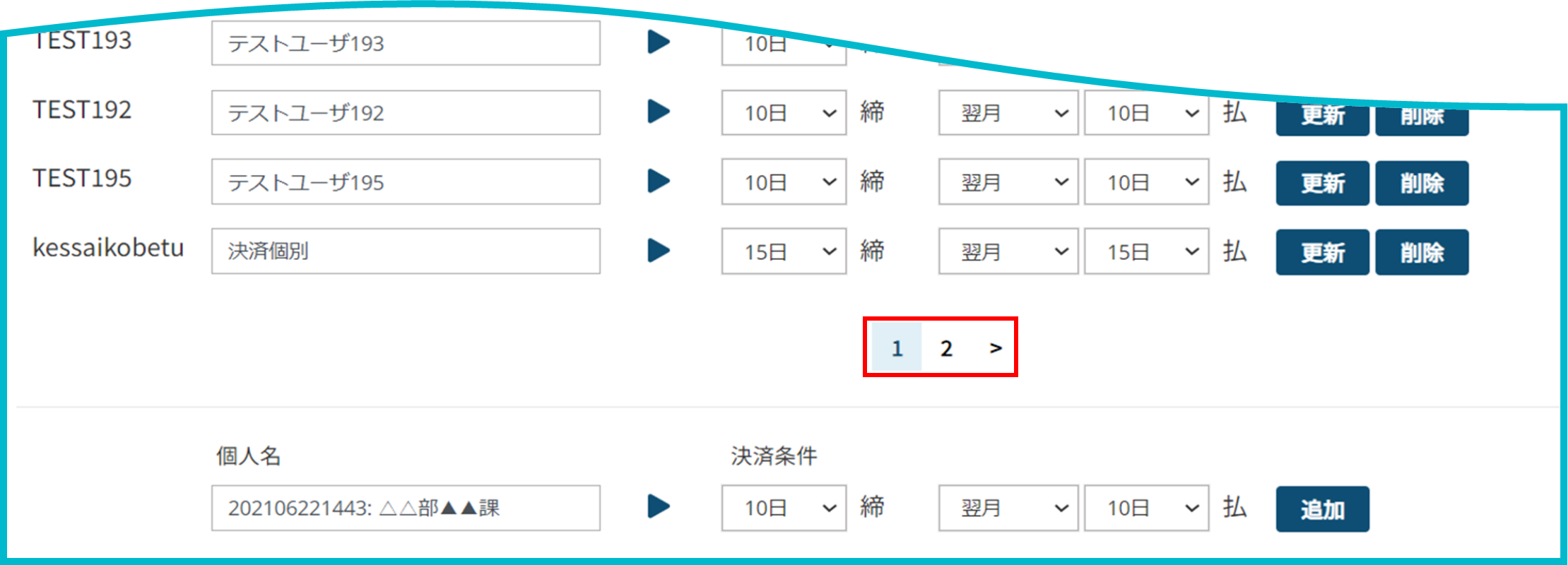 ↑ セイキューン>設定>連携設定画面:決済条件の個別設定(10件ごとの表示) |